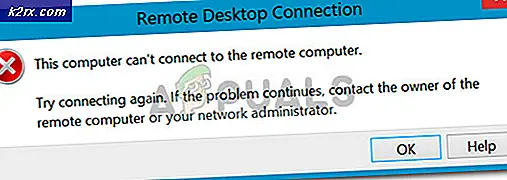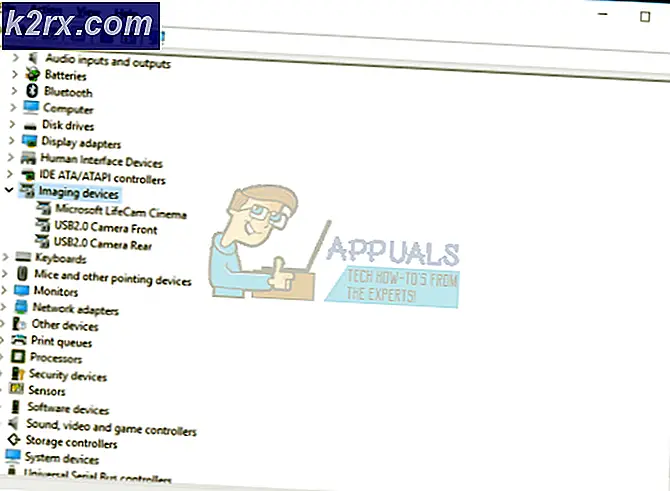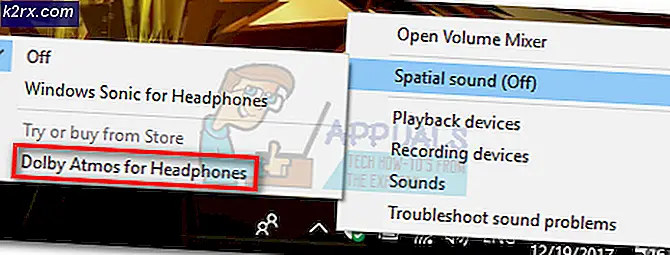Så här hämtar du Microsoft Office Picture Manager
Microsoft Office Picture Manager var, och utan tvekan fortfarande, det bästa och mest gynnade Microsoft-verktyget för visning och redigering av bilder i Windows-system. Picture Manager brukade vara en del av Microsoft Office Suite från Office-versionerna 2003 till 2010. Men Microsoft slutade att inkludera det i sviten från Office 2013, och människors hopp om att få tillbaka det i Office 2016/365 blev krossat när man släppte sviten. Men inget går förlorat, för du kan fortfarande komma tillbaka till att använda Microsoft Office Picture Manager på ditt system.
Komma tillbaka till Microsoft Office Picture Manager
Människor har olika anledningar att inte kunna använda Microsoft Office Picture Manager. Dom är:
Problemet i Office Suite leder till att du inte hittar bildhanteraren. Versioner före 2013 bara
Med Microsoft Office Suite 2013 och framåt, där Picture Manager inte ingår
Lösningen på båda dessa är ganska enkel. Om du inte kan använda Microsoft Office Picture Manager i Office-versioner före 2013 måste du installera den selektivt. Så här kan du göra det:
Avinstallera MS Office från Kontrollpanelen Du kan inte installera enskilda produkter direkt. Gå bara till Program och funktioner eller Lägg till / ta bort program s (baserat på din Windows-version) för att avinstallera Office
Börja installera Office. Du hittar dialogrutan " Välj den installation du vill ha ". Klicka på " Anpassa"
Under fliken " Installationsalternativ " hittar du olika alternativ. Högerklicka på de produkter du inte vill installera och klicka på ' Ej tillgänglig '.
PRO TIPS: Om problemet är med din dator eller en bärbar dator, bör du försöka använda Reimage Plus-programvaran som kan skanna förvaret och ersätta korrupta och saknade filer. Detta fungerar i de flesta fall där problemet uppstått på grund av systemkorruption. Du kan ladda ner Reimage Plus genom att klicka härFör att hitta verktyg som Picture Manager, expandera ett alternativ genom att klicka på + -tecknet bredvid det och hitta bildhanteraren på listan.
Fortsätt med installationen. Endast bildhanteraren installeras nu, och du kan använda den.
För personer som använder Office 2013 eller senare finns det möjlighet att installera bildhanteraren via Microsoft SharePoint Designer 2010. Det innehåller fortfarande bildhanteraren. Följ dessa steg:
Ladda ner versionen av SharePoint Designer för ditt system från Microsofts webbplats .
Starta installationen. Under "Välj önskad installation" klickar du på " Anpassa ".
Se till att alla tre poster i fliken Installation är markerade som " Ej tillgänglig ".
Expandera " Office Tools " genom att klicka på + -tecknet bredvid det. Välj Bildhanteraren från listan och installera den.
Efter det har du hittat bildhanteraren under Microsoft Office 2010 Tools .
Microsoft Office Picture Manager var det föredragna verktyget för användare över hela världen. Men av vissa okända skäl ersatte Microsoft det med Windows Live Gallery. Redigeringsalternativen i det senare är ingenting jämfört med det förra, och det har stört folk länge. Men med hjälp av den här artikeln kan du enkelt få Microsoft Office Picture Manager tillbaka i ditt system, oavsett vilken version av Office du kanske använder.
PRO TIPS: Om problemet är med din dator eller en bärbar dator, bör du försöka använda Reimage Plus-programvaran som kan skanna förvaret och ersätta korrupta och saknade filer. Detta fungerar i de flesta fall där problemet uppstått på grund av systemkorruption. Du kan ladda ner Reimage Plus genom att klicka här